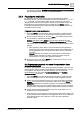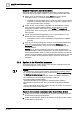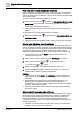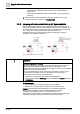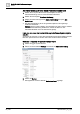User Manual
Schritt
-
für
-
Schritt Bedienanweisungen
Alarme
2
A6V10415471_de_a_40 67 | 385
1. Führen Sie die folgenden Schritte aus, um einen Markierungsfilter
anzuwenden:
– Klicken Sie das Filtersymbol , wählen Sie Nach Markierung filtern und
klicken Sie dann entweder Markierte Alarme ausblenden oder Nur
markierte Alarme anzeigen. (Neben der aktuell ausgewählten Option wird
ein Häkchen angezeigt.)
– Klicken Sie das Filtersymbol und anschliessend Erweiterter Filter.
Wählen Sie in dem Dialogfeld aus der Dropdown-Liste Markierung
entweder Markierte Alarme ausblenden oder Nur markierte Alarme
anzeigen.
a Die Alarmliste wird entsprechend gefiltert. Durch die Anwendung eines
Markierungsfilters werden keine anderen Filter entfernt, die Sie
angewendet haben. Das Filtern nach Markierung wird mit den anderen
Filterkriterien kombiniert. Welche Filterkriterien aktuell angewendet sind,
können Sie in der Kopfzeile der Alarmliste überprüfen.
2. Führen Sie die folgenden Schritte aus, um einen Markierungsfilter zu
entfernen:
– Klicken Sie das Filtersymbol und wählen Sie Nach Markierung filtern.
Deaktivieren Sie dann beide Kontrollkästchen, um sowohl markierte als
auch nicht markierte Alarme anzuzeigen.
– Klicken Sie das Filtersymbol und anschliessend Erweiterter Filter.
Wählen Sie in dem Dialogfeld aus der Dropdown-Liste Markierung die
Option Markierte/nicht markierte Alarme anzeigen.
a Die Alarmliste ist nicht mehr nach Markierungen gefiltert, aber alle anderen
angewendeten Filter sind weiterhin aktiv. Diese können Sie in der Kopfzeile der
Alarmliste überprüfen.
2.3.7 Gesamte Alarmliste drucken
1. Rechtsklicken Sie in der Alarmliste und wählen Sie Alarmliste drucken.
2.
(Optional)
Ändern Sie die Einstellungen im Dialogfeld Druckvorschau.
3. Klicken Sie Drucken und schliessen.
a Der Ausdruck wird an den ausgewählten Drucker gesendet. Eine Meldung
informiert Sie, wenn der Druckvorgang fehlschlägt. Hintergrundinformationen
finden Sie im Abschnitt Referenz [➙ 15].
2.3.8 Sortierung der Alarme ändern
Je nach Client-Profil können Sie Alarme nach Kategorie, Alarmstatus, Datum/Zeit
oder Aktiv/Inaktiv sortieren. Hintergrundinformationen finden Sie im Abschnitt
Referenz [➙ 246].
1. Klicken Sie die Spaltenüberschrift, nach der Sie sortieren möchten. Zum
Beispiel Datum/Zeit.
a Die ausgewählte Sortierung wird angewendet. Ein Pfeil nach oben oder
unten in der Spaltenüberschrift kennzeichnet, ob die Alarme in
aufsteigender oder absteigender Reihenfolge sortiert sind. Wenn kein Pfeil
angezeigt wird, wird die Standardsortierreihenfolge verwendet.